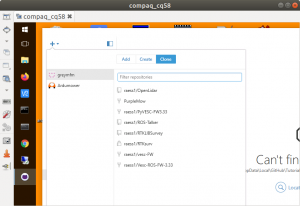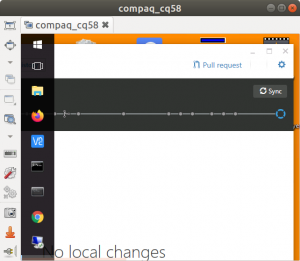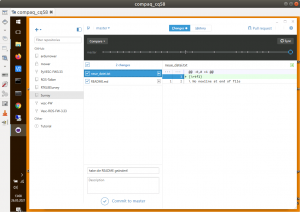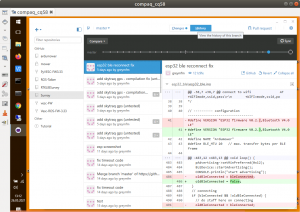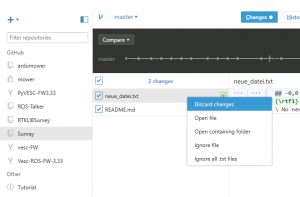Git: Unterschied zwischen den Versionen
(→Linux/Windows Terminal) |
|||
| Zeile 29: | Zeile 29: | ||
sudo apt-get install git | sudo apt-get install git | ||
| − | 2. Repository erstmalig auschecken | + | 2. Entferntes Repository erstmalig auschecken |
git clone benutzername@host:/pfad/zum/repository | git clone benutzername@host:/pfad/zum/repository | ||
git clone benutzername@https://github.com/Ardumower/Sunray.git | git clone benutzername@https://github.com/Ardumower/Sunray.git | ||
Version vom 26. Mai 2021, 13:18 Uhr
Git-"Crash-Kurs" für Windows und Linux
Windows-Software
1. Download: https://desktop.github.com/
2. Entferntes Repository erstmalig auschecken (über "Clone"):
3. Entferntes Repository auschecken (über "Sync"):
4. Lokales Repository einchecken (über "Commit"):
5. Lokale Dateien zum entfernten Repository als hinzugefügt markieren (über "Häkchen"):
6. Lokalen Repository-Status einsehen (über Reiter "Changes"):
7. Entfernten Repository-Status einsehen (über Reiter "History"):
8. Alle noch nicht eingecheckten lokalen Änderungen verwerfen (über "Discard changes" - Achtung: lokale Änderungen gehen verloren):
Linux/Windows Terminal
1. Download:
sudo apt-get install git
2. Entferntes Repository erstmalig auschecken
git clone benutzername@host:/pfad/zum/repository git clone benutzername@https://github.com/Ardumower/Sunray.git
3. Entferntes Repository auschecken
git pull
4. Lokales Repository einchecken
git commit -am "Kommentar" git push
5. Lokale Dateien zum entfernten Repository als hinzugefügt markieren
git add file.doc
6. Lokalen Repository-Status einsehen
git status
7. Entfernten Repository-Status einsehen (über Reiter "History"):
...
8. Alle noch nicht eingecheckten lokalen Änderungen verwerfen (Achtung: lokale Änderungen gehen verloren):
git reset --hard